Story Instagram är där vi fritt lägger upp våra bilder på nyheterna och låter alla se. Om tidigare tillät den här applikationen oss att lägga upp flera foton till berättelser samtidigt, nu kan användare också ta flera foton samtidigt.
Med Instagrams Multi-Frame Recording- funktion kan användare ta upp till 8 bilder åt gången och lägga upp dem i sin story. För att hjälpa människor att enkelt använda den här funktionen kommer Download.vn att introducera instruktioner för att ta flera bilder samtidigt på Instagram Story , se den.
Videohandledning om att ta flera bilder samtidigt på Instagram Story
Instruktioner för att ta flera bilder samtidigt på Instagram Story
Steg 1: Öppna först Instagram-appen på din telefon, sedan i det övre vänstra hörnet av appens startsida, tryck på Ditt nyhetsobjekt .
Steg 2: Klicka på Spela in flera bildrutor i programmets kameragränssnitt .
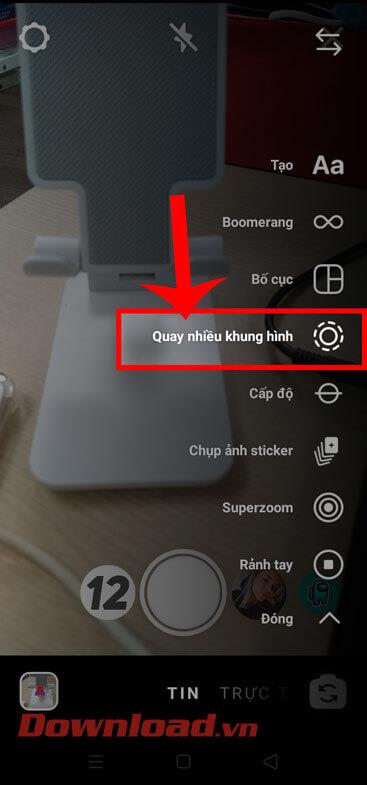
Steg 3: Klicka nu på cirkelikonen under skärmen för att ta ett foto. Tryck sedan på knappen Nästa för att växla till bildredigeringsgränssnittet.
Med den här funktionen på Instagram får vi ta upp till 8 bilder och automatiskt växla till redigeringsläge när vi tar 8 bilder.

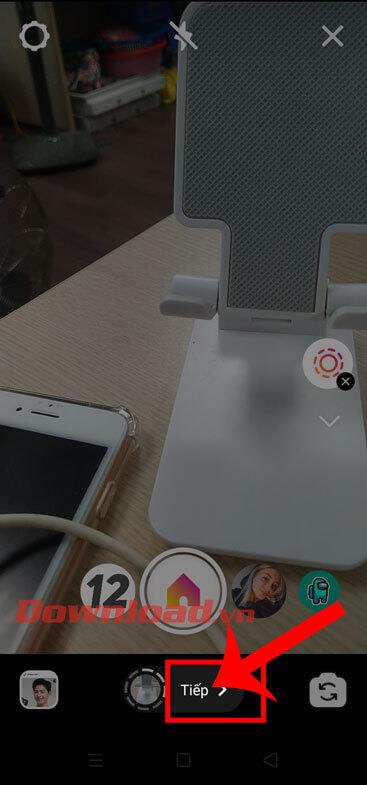
Steg 4: Tryck på varje foto nedan för att börja redigera bilderna en efter en. Här kan vi lägga till: klistermärken, effekter, linjer, text, ... in i bilden.
Steg 5: När du har redigerat bilden klickar du på knappen Nästa i det nedre högra hörnet av skärmen.
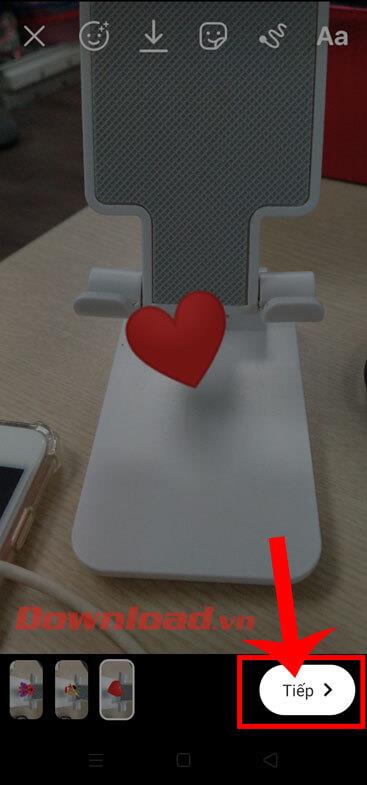
Steg 6: Klicka nu på knappen Dela till höger om din nyhetssektion , för att skriva till din berättelse. Eller så kan vi också skicka det till vänner.
Steg 7: Återgå slutligen till programmets huvudgränssnitt och fortsätt att klicka på ditt Nyheter för att granska bilderna du just tog.


Önskar dig framgång!

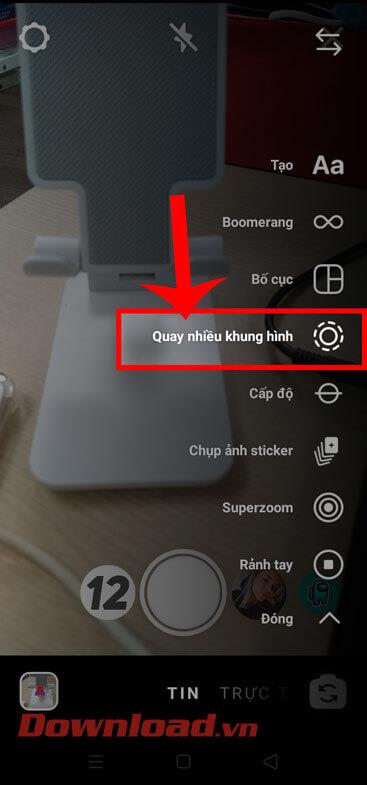

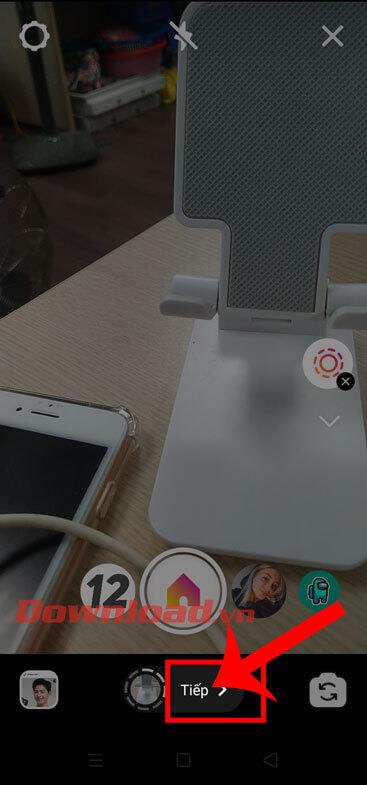
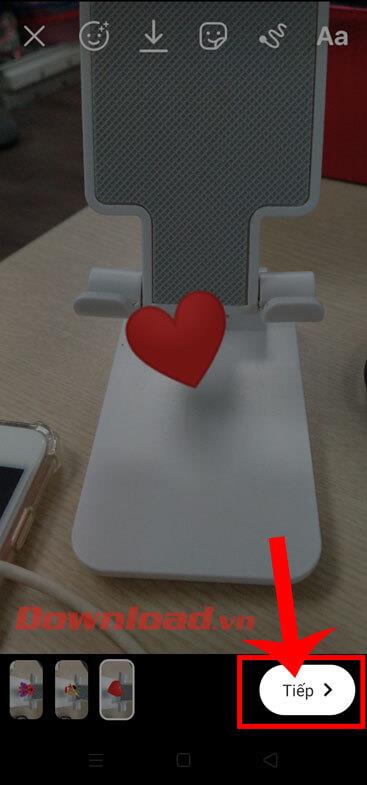





![[100% löst] Hur åtgärdar jag meddelandet Fel vid utskrift i Windows 10? [100% löst] Hur åtgärdar jag meddelandet Fel vid utskrift i Windows 10?](https://img2.luckytemplates.com/resources1/images2/image-9322-0408150406327.png)




![FIXAT: Skrivare i feltillstånd [HP, Canon, Epson, Zebra & Brother] FIXAT: Skrivare i feltillstånd [HP, Canon, Epson, Zebra & Brother]](https://img2.luckytemplates.com/resources1/images2/image-1874-0408150757336.png)